Pobierz aktualizacje i aplikacje systemu Windows z innych komputerów z systemem Windows 11/10
Jeśli masz w domu wiele komputerów z Windows 11/10 , istnieje sposób na przyspieszenie czasu pobierania witryny Windows Update(Windows Update) na wszystkich komputerach. Może nie tylko zaoszczędzić przepustowość, ale także nie spowolnić całego procesu. W tym poście dowiesz się, jak pobrać aktualizacje(Windows Updates) i aplikacje(Apps) systemu Windows z innych komputerów z systemem Windows 10(Windows 10) .
Pobierz aktualizacje(Download Windows Updates) i aplikacje(Apps) systemu Windows z innych komputerów z systemem Windows 11(Windows 11)

Windows 11 zawiera wiele zmienionych menu. Aktualizacje systemu Windows(Windows Updates) otrzymały osobne menu, a opcje nieco się zmieniły. Jeśli chcesz pobrać aktualizacje systemu Windows(Windows Updates) i aplikacje z innych komputerów z systemem Windows 11(Windows 11) , procedura jest następująca:
- Kliknij prawym przyciskiem myszy przycisk Start i wybierz Ustawienia(Settings) .
- W menu Ustawienia(Settings) przejdź do zakładki Windows Update z listy po lewej stronie.
- W prawym okienku wybierz Opcje zaawansowane(Advanced options) .
- Na tej stronie kliknij Optymalizacja dostarczania( Delivery Optimization) .
- Znajdziesz przełącznik Zezwalaj na pobieranie z innych komputerów(Allow downloads from other PCs) .
- Wtedy masz dwie opcje.
- Komputery w mojej sieci lokalnej
- Komputery w mojej sieci lokalnej i komputery w Internecie(Internet)
- Jeśli chcesz pobierać tylko z sieci lokalnej, wybierz żądaną opcję.
Pobierz (Download)aktualizacje(Updates) i aplikacje(Apps) systemu Windows 10 z innych komputerów
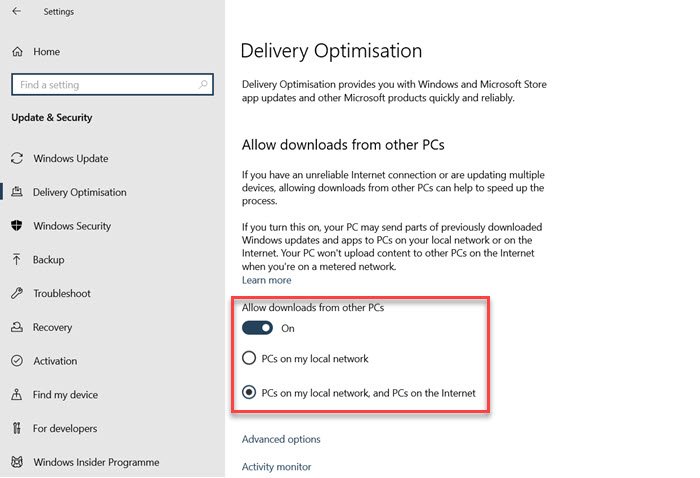
System Windows 10 jest dostarczany z ustawieniami, które umożliwiają komputerom w tej samej sieci lub Internecie pobieranie nawzajem swoich aktualizacji.
- Otwórz ustawienia systemu Windows 10 ( Win + I)
- Aktualizacje(Update) i Security > Windows Update > Optymalizacja dostarczania
- Włącz opcję „Zezwalaj na pobieranie z innych komputerów”.
- Wtedy masz dwie opcje.
- Komputery w mojej sieci lokalnej
- Komputery w mojej sieci lokalnej i komputery w Internecie(Internet)
- Jeśli chcesz pobierać tylko z sieci lokalnej, wybierz żądaną opcję.
Po wykonaniu tej czynności masz jeszcze dwa ustawienia, którymi powinieneś zarządzać. Pierwsza z nich to Opcje (Options)zaawansowane(Advanced) , a druga to monitor aktywności.
Opcje zaawansowane: (Advanced Options: ) Pozwala ograniczyć przepustowość używaną do wysyłania i pobierania. W ten sposób komputer nie zużywa wszystkich zasobów do pobrania.
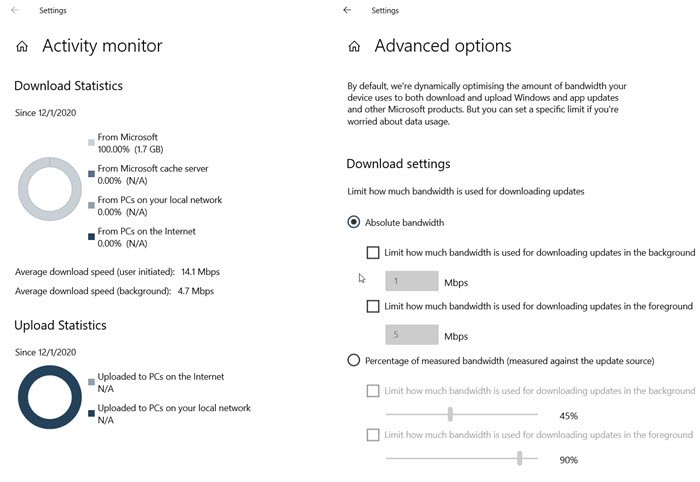
Monitor aktywności: (Activity Monitor: ) Tutaj możesz zobaczyć statystyki pobierania, średnią prędkość pobierania i prędkość wysyłania. Wyświetla procent pobranych z Microsoft , Microsoft Cache Server , From Ps w sieci lokalnej(Local) i Internecie. To samo będzie również dostępne do przesłania.
Jak działa optymalizacja dostarczania w Windows 11/10 ?
Jeśli zastanawiasz się, czy do pobierania aktualizacji używany jest jeden komputer, to nie jest to prawda. Zamiast tego pobieranie jest podzielone na małe części. Niektóre części są pobierane z komputerów PC, a niektóre z firmy Microsoft(Microsoft) . Proces zapewnia, że do ich pobrania użyto najszybszego i niezawodnego źródła.
Proces tworzy również lokalną pamięć podręczną i przechowuje pobrany plik. Jest przechowywany przez pewien czas, aby udostępnić go innym komputerom. To powiedziawszy, pobieranie odbywa się zgodnie z tą samą bezpieczną metodą, co pozostałe aktualizacje.
Dlaczego powinienem pobierać aktualizacje z innych komputerów lokalnych?
Celem optymalizacji dostarczania(Delivery Optimization) jest ograniczenie wykorzystania danych lub przepustowości. Lepszą metodą dla osób z wieloma systemami jest pobranie aktualizacji dla jednego systemu i skopiowanie ich do wszystkich innych systemów.
Ci, którzy próbowali ręcznie pobrać aktualizacje systemu Windows ze strony internetowej katalogu (Windows Updates)Microsoft , powinni mieć świadomość, że aktualizacja jest w zasadzie tylko plikiem, który można pobrać, a następnie udostępnić w trybie offline na wielu komputerach.
Ta sama koncepcja jest używana w procedurze wymienionej w tym artykule. Zamiast wyszukiwać i pobierać niezależne pliki, stosowane podejście polega na udostępnianiu aktualizacji przez odpowiedni system.
Ile danych mogę zaoszczędzić, korzystając z tej techniki optymalizacji dostarczania ?(Delivery Optimization)
Polecana aktualizacja może być w GB(GBs) , a mniejsze aktualizacje wymagałyby setek MB(MBs) . Aktualizacje systemu Windows 11 były do tej pory bardzo częste. Więc ta technika pozwoliłaby zaoszczędzić wiele danych.
Related posts
Wyłącz ochronę integralności pamięci, aby kontynuować aktualizację systemu Windows 11/10
Czy powinienem zainstalować opcjonalne aktualizacje jakości w systemie Windows 11/10?
Nie mogliśmy połączyć się z usługą aktualizacji w systemie Windows 11/10
Gdzie znaleźć i jak czytać dziennik Windows Update w systemie Windows 11/10
Twoja organizacja wyłączyła automatyczne aktualizacje w systemie Windows 11/10
Nie można przypiąć aplikacji lub programów do paska zadań w systemie Windows 11/10
Najlepsze oprogramowanie Free Download Manager dla systemu Windows 11/10
Pobierz aplikację Bing Wallpaper na Windows 11/10
Niebieski ekran po aktualizacji systemu Windows w systemie Windows 11/10
Aplikacja Mapy nie działa lub pokazuje nieprawidłową lokalizację w systemie Windows 11/10
Jak ukryć aktualizacje systemu Windows za pomocą PowerShell w systemie Windows 11/10?
Jak ponownie zarejestrować lub ponownie zainstalować aplikacje Microsoft Store w systemie Windows 11/10?
Jak ręcznie pobierać aktualizacje systemu Windows w trybie offline w systemie Windows 11/10?
Aplikacja Complete Anatomy App jest warta pobrania dla systemu Windows 11/10
Windows Update automatycznie wyłącza się w systemie Windows 11/10
Windows Update nie został zainstalowany lub nie można go pobrać w systemie Windows 11/10
Korzystanie z aplikacji iTunes ze sklepu Microsoft Store w systemie Windows 11/10
Jak sprawdzić dostępność aktualizacji w systemie Windows 11/10
Jak przypiąć aplikacje przenośne do menu Start w systemie Windows 11/10?
Czy możesz zainstalować aktualizacje systemu Windows w trybie awaryjnym w systemie Windows 11/10?
